No se puede cambiar el idioma de Google Maps en iPhone: solución
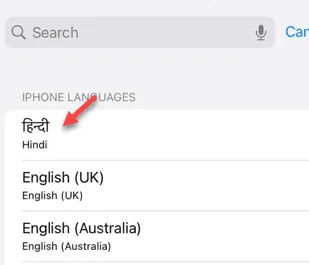
¿No puedes cambiar el idioma de Google Maps en tu iPhone? Algunos usuarios han notado este problema con la aplicación Google Maps, donde parece que el idioma de la aplicación Google Maps no cambia. Solucionar este problema no requiere mucho esfuerzo y todo lo que tienes que hacer es ajustar un poco la configuración de tu iPhone.
Solución 1: cambiar la configuración del idioma preferido
Incluso si cambia la configuración de Google Map en su iPhone, iOS puede elegir la configuración de idioma preferida y establecerla como el idioma predeterminado para la aplicación.
Paso 1 – Entonces, ve a la Configuración de tu iPhone .
Paso 2 – Vaya a la configuración “ General ”.
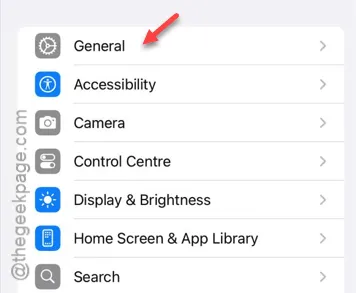
Paso 3 – En esa página de Configuración, abra la configuración de “ Idioma y región ”.
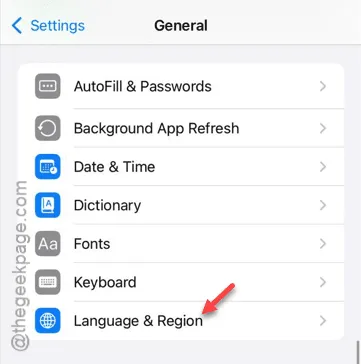
Paso 4 – Cuando se abra la página Idioma y región, mire el panel “Idiomas preferidos”.
Allí, mira qué idioma está configurado actualmente. Si es otro idioma que no sea el que deseas en la aplicación Google Maps.
Paso 5 – Si es el caso, deberás cambiarlo al idioma que desees. Para ello, utiliza la opción “ Agregar idioma… ”.
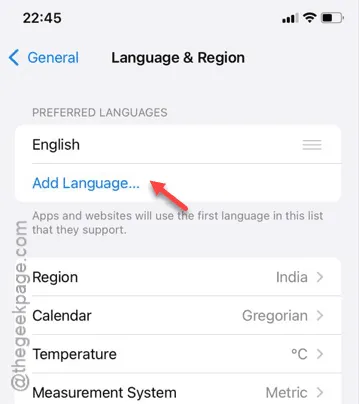
Paso 6 – Ahora, puedes agregar el idioma de la lista de idiomas disponibles allí.
Paso 7 – También puedes utilizar el cuadro de búsqueda para seleccionar el idioma.
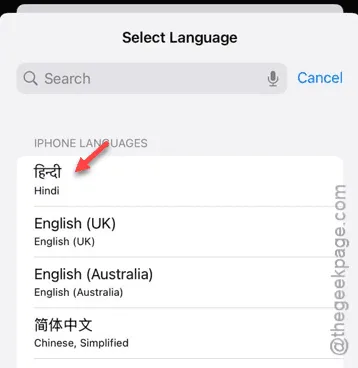
Una vez que hayas seleccionado el idioma, se establecerá como idioma predeterminado para tu iPhone. Todas las aplicaciones utilizarán este idioma como idioma predeterminado, incluida la aplicación Google Maps.
Abra la aplicación Google Maps y vea si esto funcionó.
Solución 2: elimine la aplicación Mapas
Debes eliminar la aplicación Mapas de tu iPhone. Luego, vuelve a instalar la aplicación Mapas.
Paso 1 – Busque el ícono de la aplicación Apple Music en su pantalla de inicio.
Paso 2 – De lo contrario, deslice hacia arriba rápidamente para abrir el cuadro de búsqueda.
Paso 3: A continuación, seleccione “ Mapas ”. Luego, mantenga presionada la aplicación “ Google Maps ” y seleccione “ Eliminar aplicación ”.
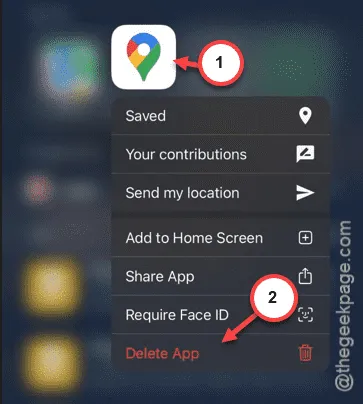
Paso 4 – Toca la opción “ Eliminar ” para eliminar la aplicación Mapas de tu iPhone.
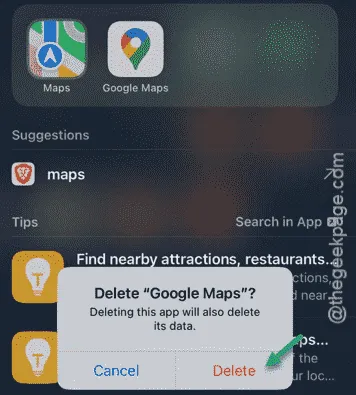
Paso 5 – Luego regresa a la App Store .
Paso 6 – Busque e instale Google Maps desde allí.
Cuando instales Google Maps, se aplicará el idioma predeterminado de tu iPhone, por lo que esta vez no tendrás que cambiar el idioma de Google Maps.
Esperamos que esto te haya ayudado a resolver el problema.



Deja una respuesta